Як відключити попередження системи безпеки windows 10
Для відключення цих вікон, який часто з’являються при запуску файлів, можна також використовувати редактор групових політик, тільки шлях буде трохи відрізнятися. Конфігурація користувача — Адміністративні шаблони — Компоненти Windows — Диспетчер вкладень.
Після чого потрібно пошукати параметр з ім’ям Не зберігати відомості про зону походження вкладень і включити його. Більша частина повідомлень зникне після такої дії.
Не відкривається центр повідомлень
В цьому розділі будуть описані кілька методів рішення проблеми з відкриттям центру повідомлень в десятці.
Перезавантажуємо провідник
Зазвичай проблему може вирішити банальна перезавантаження, однак, у деякі моменти часу це може бути неможливо. У цьому випадку може допомогти перезапуск самого провідника. Для початку варто запустити диспетчер завдань (ctrl+alt+esc) і знайти в ньому процес провідника. Після чого, його слід виділити і натиснути на кнопку перезапустити в нижній частині екрана.
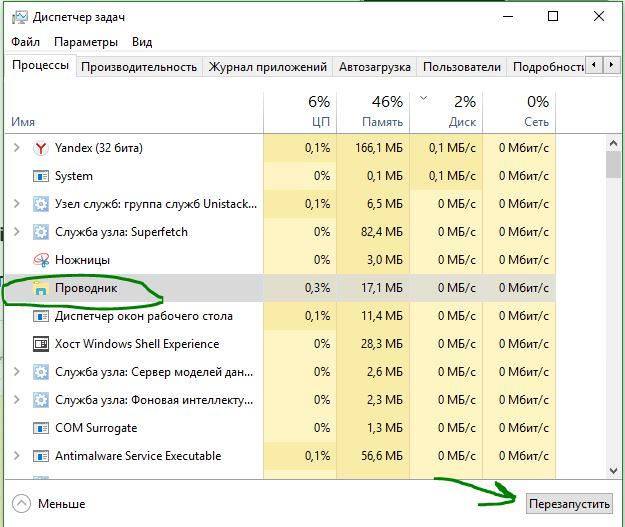
Зміна імені користувача в Windows
Якщо це не допомогло, то варто перейти до наступного методу.
Перейменування файлу UsrClass.dat
Для початку варто натиснути Win+R і ввести у вікні %localappdata%\Microsoft\Windows, це дозволить відразу ж перейти до потрібного каталогу.
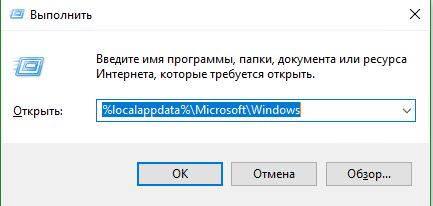
Тепер варто знайти файл UsrClass.dat і змінити його ім’я на UsrClass.dat.bak. За замовчуванням, прихований файл, так що для того, щоб його побачити, може знадобитися включення відображення прихованих елементів у розділі Вигляд, як показано на скріні.
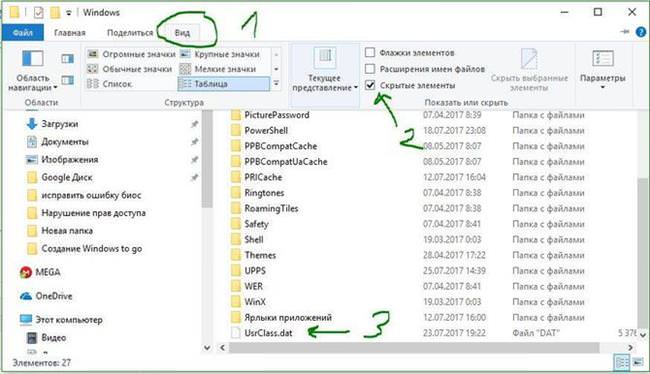
Використовуємо PowerShell для перереєстрації Центру повідомлень
Для початку потрібно запустити утиліту від імені адміністратора, зробити це можна прямо через пуск.
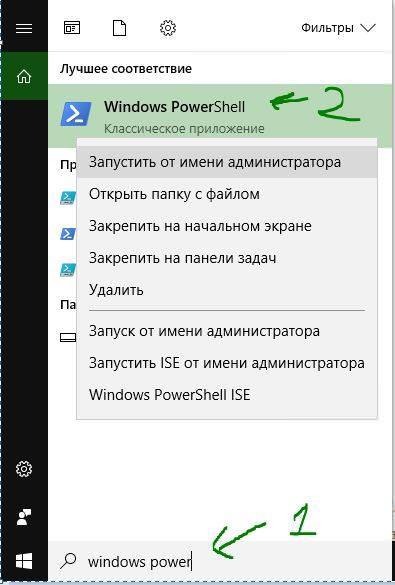
Далі слід ввести оператор Get-AppxPackage | % { Add-AppxPackage -DisableDevelopmentMode -Register «$($_.InstallLocation)\AppxManifest.xml» -verbose }, після чого дочекатися його виконання, що може зайняти тривалий час.
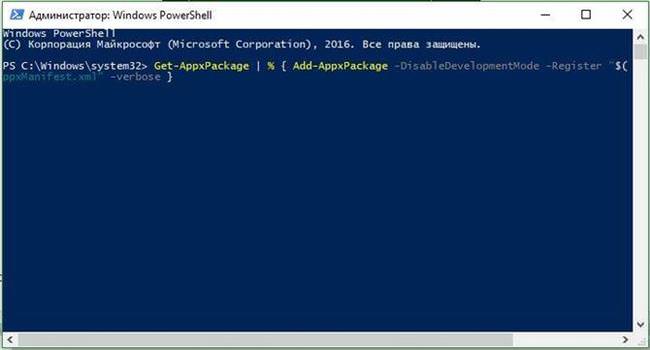
Після цього потрібно перезавантаження. На цьому рішення проблем з центром повідомлень можна вважати закінченим.






